
时间:2024-05-06 15:23:01作者:来源:人气:48我要评论(0)
我们windows11电脑自带的浏览器就是edge浏览器,那么我们要怎么操作卸载自带浏览器呢,首先我们定位到edge浏览器文件所在的位置,然后打开install文件夹,在这里打开新的窗口,接着输入命令回车,等待命令完成后就能完成卸载啦,以下就是windows11自带浏览器卸载教程。
windows11自带浏览器卸载教程
1、进入edge浏览器的文件所在位置,打开最新版本号的文件夹
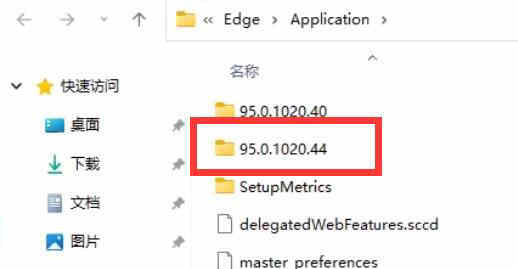
2、打开“install”文件夹,按住键盘“shift”点击鼠标右键,选择“在此处打开powershell窗口”
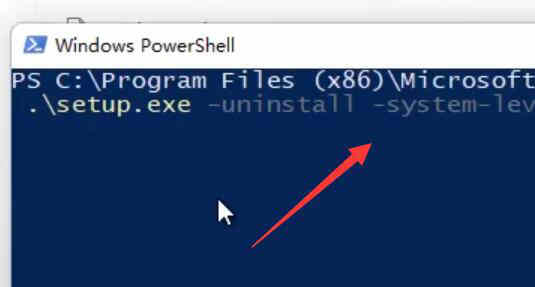
3、打开后在其中输入“.\setup.exe -uninstall -system-level -verbose-logging -force-uninstall”
4、输入完成后,按下键盘回车,就可以完成edge浏览器卸载了
相关阅读 windows11调节屏幕亮度不见了怎么办 windows11调节屏幕亮度不见了解决方法 windows11文件加密是灰色怎么办 windows11文件加密是灰色解决方法 windows11怎么打开蓝牙的按钮没了 windows11打开蓝牙的按钮没了解决方法 windows11怎么改成windows7系统界面 windows11改成windows7系统界面教程 windows11自带的杀毒软件在哪 windows11自带的杀毒软件位置介绍 windows11怎么安装华为电脑管家 windows11安装华为电脑管家方法介绍 windows11扫雷游戏在哪 windows11扫雷游戏位置介绍 windows11怎么打开摄像头权限 windows11摄像头权限打开方法 windows11怎么创建桌面快捷方式 windows11创建桌面快捷方式教程 windows11怎么打开ie浏览器 windows11打开ie浏览器方法介绍
热门文章
 windows11怎么重置 Win11系统恢复出厂设置教程
windows11怎么重置 Win11系统恢复出厂设置教程
 win11资源管理器闪退怎么办 windows11资源管理器闪退的解决办法
win11资源管理器闪退怎么办 windows11资源管理器闪退的解决办法
 win11可以安装安卓软件吗 windows11安装apk教程
win11可以安装安卓软件吗 windows11安装apk教程
 win11护眼模式怎么设 Windows11设置护眼模式的方法
win11护眼模式怎么设 Windows11设置护眼模式的方法
最新文章
人气排行